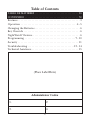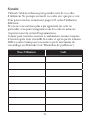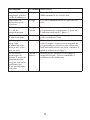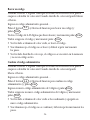Keypad Deadbolt
with light-up keypad
Pêne dormant à clavier
numérique électronique
Cerradora Electrónique con
teclado illuminado
User Guide /
Guide d’utilisation / Guía del usuario
La page est en cours de chargement...
La page est en cours de chargement...
La page est en cours de chargement...
La page est en cours de chargement...
La page est en cours de chargement...
La page est en cours de chargement...
La page est en cours de chargement...
La page est en cours de chargement...
La page est en cours de chargement...
La page est en cours de chargement...
La page est en cours de chargement...
La page est en cours de chargement...
La page est en cours de chargement...
La page est en cours de chargement...

Table des matières
Fonctions......................................17
Fonctionnement ............................ 18 - 19
Remplacer les piles ..............................20
Serrure à clé ...................................20
Fonction NightWatch
®
...........................21
Programmation............................. 22 - 25
Sécurité .......................................26
Dépannage ................................ 27 - 28
Assistance technique.............................29
Codes d’administrateur
1. 2.
3. 4.
16
Codes d’administrateur:
(Voir la page 2 - «Administrative Code»)
Codes préconfigurés en
usine:
1:
(Voir la page 2 - «Factory Set User Codes»)
2:
(Voir la page 2 - «Factory Set User Codes»)

Extérieur
Intérieur
(QWHU
EXIT
PROGRAM
EXIT
MOTOR
EXIT
Clavier numérique
Cadran
Bouton “Enter” (Entrer)
Serrure à clé
Logement des piles
(4 piles AAA)
Bouton “Program”
(Programme)
Barrette tournante
Déclencheur
NightWatch
®
Bouton “Exit”
(Quitter)
17

Fonctionnement
Utiliser votre nouveau pêne dormant
électronique est très facile!
Suivez les étapes ci-dessous pour le faire
fonctionner :
Lorsque le clavier n’est pas éclairé en
vert, le cadran tourne librement et
n’engage pas le pêne.
A. Appuyez sur n’importe quel bouton
une fois pour activer le clavier
numérique.
B. Entrez votre code de 4 à 10 chiffres et appuyez sur
Enter
(les codes préprogrammés sont indiqués à la page 2).
C. Le clavier numérique sera éclairé en vert lorsque le code
approprié est entré.
D. Faites tourner le cadran pour déverrouiller ou verrouiller.
Lorsque le clavier numérique est vert, ou vert clignotant, le
pêne peut être sorti ou rentré.
E. Lorsque vous quittez votre domicile, si le pêne est verrouillé,
il suffit de faire tourner la barrette tournante pour le
déverrouiller.
F. Appuyez sur le bouton
Exit
. Le clavier numérique
clignotera en vert.
G. Après avoir refermé la porte derrière vous, tournez le
bouton pour verrouiller le pêne dormant- vous n’avez pas à
saisir votre code. Le bouton extérieur se déclenchera après
15 secondes, ce qui vous donne amplement le temps de
sortir. Vous pouvez aussi appuyer sur n’importe quel bouton
pour le désactiver.
EXIT EXIT
Verrouillé Déverrouillé
Lorsque la barrette tournante
intérieure est horizontale, le
verrou est verrouillé.
Lorsqu’elle est verticale, le
verrou est déverrouillé.
18

EXIT
(QWHU
19
(QWHU
(QWHU
(QWHU
(QWHU
(QWHU
(QWHU
(QWHU
(QWHU
(QWHU
À titre d’exemple, voici les étapes pour ouvrir un verrou dont le
code d’accès est « 1958 » :
Appuyez sur n’importe quelle
touche (le clavier s’allume)
« 5 »
« 1 »
A, B
C
E
F
D, G
« 8 »
« 9 »
« Enter »
(Le clavier s’allume en vert :
faites tourner le cadran pour
désengager le pêne dormant)
Remarque: Pour assurer une sécurité maximale, tournez toujours
le bouton pour vous assurer que le mécanisme est déclenché.

Remplacer les piles
Reportez-vous à la section
« Dépannage » aux pages 13 et 24
lorsque le dispositif indique un
état de pile faible.
A. Retirez le couvercle intérieur.
B. Remplacez les piles par 4 piles
alcalines AAA.
Serrure à clé
Vous pouvez utiliser la serrure
à clé pour ouvrir le verrou si
vos piles sont à plat ou que
vous avez oublié votre code
d’utilisateur.
Fonction NightWatch
®
Déverrouillé
Pour plus de sécurité, vous pouvez
utiliser la fonction NightWatch
®
pour
neutraliser toutes les clés et tous les
codes. Alors que le pêne est allongé,
poussez vers le haut sur le bouton de
relâchement du fond et tirez la barrette
tournante pour activer NightWatch
®
.
PROGRAM
EXIT
MOTOR
EXIT
A
B
(QWHU
20

21
Programmation
Le pêne dormant comporte deux codes
préconfigurés en usine, mais jusqu’à 20 codes
d’utilisateur uniques additionnels peuvent être
programmés. Des codes peuvent être ajoutés ou
supprimés en tout temps.
Vous devez connaître votre code d’administrateur
avant de commencer la programmation. Vous
le trouverez sur l’étiquette à la page couverture
intérieure de votre guide d’utilisation (page 2).
Pour commencer la programmation :
Retirez le couvercle intérieur du haut (A).
Trouvez le bouton « Program » (B).
Comment programmer un code d’entrée
Appuyez sur le bouton « Program » jusqu’à ce que le clavier
numérique à l’extérieur de la porte se mette à clignoter en bleu. Une
fois qu’il clignote en bleu, vous pouvez cesser d’appuyer sur le bouton.
Entrez votre code d’administrateur personnel…
Appuyez sur le bouton
1-2
(le bouton pour la fonction permettant
de programmer un nouveau code) et appuyez sur
Enter
.
Entrez un code de 4 à 10 chiffres et appuyez de nouveau sur
Enter
.
Entrez votre code de 4 à 10 chiffres de nouveau et appuyez sur
Enter
de nouveau.
Votre nouveau code a été ajouté et confirmé lorsque le clavier
numérique s’allume en vert. S’il s’allume en rouge, le code n’a pas été
confirmé et vous devez recommencer toutes les étapes. Si le clavier
numérique clignote en rouge, le code a été trouvé en mémoire et est
déjà un code actif.
PROGRAM
EXIT
MOTOR
EXIT
A
B

22
Comment supprimer un code
Appuyez sur le bouton « Program » jusqu’à ce que le clavier numérique à
l’extérieur de la porte se mette à clignoter en bleu. Une fois qu’il clignote en
bleu, vous pouvez cesser d’appuyer sur le bouton.
Entrez votre code d’administrateur personnel…
Appuyez sur le bouton
3-4
(le bouton pour la fonction permettant de
supprimer un code) et appuyez sur
Enter
.
Entrez le code de 4 à 10 chiffres que vous souhaitez supprimer et appuyez de
nouveau sur
Enter
.
Entrez le code de nouveau et appuyez de nouveau sur
Enter
.
• Le code a été supprimé lorsque le clavier numérique s’allume en vert.
• S’il s’allume en rouge, le code n’a pas été supprimé et vous devez
recommencer toutes les étapes.
• Si le clavier numérique clignote en rouge, le code n’a pas été trouvé en
mémoire et n’est pas un code actif.
Comment changer le code d’administrateur
Appuyez sur le bouton « Program » jusqu’à ce que le clavier numérique à
l’extérieur de la porte se mette à clignoter en bleu. Une fois qu’il clignote en
bleu, vous pouvez cesser d’appuyer sur le bouton.
Entrez votre code d’administrateur personnel…
Appuyez sur le bouton
5-6
(le bouton pour la fonction permettant de
changer votre code d’administrateur) et appuyez sur
Enter
.
Entrez votre nouveau code d’administrateur à 6 chiffres et
appuyez sur
Enter
.
Entrez votre nouveau code d’administrateur à 6 chiffres de nouveau et
appuyez de nouveau sur
Enter
.
• Votre nouveau code d’administrateur a été ajouté et confirmé lorsque le
clavier numérique s’allume en vert.
• S’il s’allume en rouge, le code n’a pas été confirmé et vous devez
recommencer toutes les étapes.

23
Comment supprimer tous les codes
Si, pour quelque raison que ce soit, vous deviez supprimer tous les
codes, voici comment procéder :
Appuyez sur le bouton « Program » jusqu’à ce que le clavier
numérique à l’extérieur de la porte se mette à clignoter en bleu.
Une fois qu’il clignote en bleu, vous pouvez cesser d’appuyer sur le
bouton.
Entrez votre code d’administrateur personnel…
Appuyez sur le bouton
7-8
(le bouton pour la fonction permettant
de supprimer tous les codes) et appuyez sur
Enter
.
Entrez votre code d’administrateur et appuyez de nouveau sur
Enter
.
• Tous les codes ont été supprimés lorsque le clavier numérique
s’allume en vert.
• S’il s’allume en rouge, la suppression des codes n’a pas été
confirmée et vous devez recommencer toutes les étapes.
Comment désactiver et réactiver tous les codes
Vous pouvez aussi désactiver tous les codes en mémoire pour une
période de temps et les réactiver par la suite.
Pour désactiver tous les codes…
Appuyez sur le bouton « Program » jusqu’à ce que le clavier
numérique à l’extérieur de la porte se mette à clignoter en bleu.
Une fois qu’il clignote en bleu, vous pouvez cesser d’appuyer sur le
bouton.
Entrez votre code d’administrateur personnel…
Appuyez sur le bouton
9-0
(le bouton pour la fonction permettant
de désactiver tous les codes en mémoire) et appuyez sur
Enter
.
• Tous les codes ont été désactivés lorsque le clavier numérique
s’allume en vert.
• S’il s’allume en rouge, les codes n’ont pas été désactivés et vous
devez recommencer toutes les étapes.

Pour réactiver tous les codes en mémoire…
Appuyez sur le bouton « Program » jusqu’à ce que le clavier
numérique à l’extérieur de la porte se mette à clignoter en bleu.
Lorsqu’il clignote en bleu, vous pouvez cesser d’appuyer sur le
bouton.
Entrez votre code d’administrateur personnel…
Appuyez sur le bouton
9-0
(le bouton pour la fonction
permettant de réactiver tous les codes en mémoire) et appuyez sur
Enter
.
Tous les codes ont été réactivés lorsque le clavier numérique s’allume
en vert. S’il s’allume en rouge, les codes n’ont pas été réactivés et
vous devez recommencer toutes les étapes.
Comment réinitialiser le code d’administrateur au code d’origine
Vous pouvez facilement réinitialiser le code d’administrateur au code
d’origine. Si vous faites cela, TOUS les codes d’utilisateur seront
effacés.
Appuyez sur le bouton « Program » jusqu’à ce que le clavier
numérique à l’extérieur de la porte se mette à clignoter en bleu.
Une fois qu’il clignote en bleu, vous pouvez cesser d’appuyer sur le
bouton.
Appuyez sur les boutons « Program » et « Exit » simultanément (sous
le logement de piles) et maintenez-les enfoncés jusqu’à ce que le
clavier numérique s’allume en bleu de manière constante (environ
60 secondes).
À ce moment-là, tous les codes d’utilisateur auront été supprimés et
le code d’administrateur aura été réinitialisé au code d’origine. Vous
trouverez le code d’administrateur d’origine sur l’étiquette à la page
couverture intérieure (page 2) de votre guide d’utilisation.
24

25
Sécurité
Utilisez le tableau ci-dessous pour prendre note de vos codes
d’utilisateur. Ne partagez aucun de vos codes avec qui que ce soit.
Vous pouvez stocker en mémoire jusqu’à 20 codes d’utilisateur
différents.
Si vous ne vous souvenez plus à qui appartient un code en
particulier, vous pouvez supprimer tous les codes en mémoire
(reportez-vous à la section Programmation).
Comme pour toutes les serrures à combinaison, tournez toujours
le bouton après avoir verrouillé la serrure et après que les témoins
LED se soient éteints pour vous assurer que le mécanisme de
verrouillage est déclenché (voir “Résolution de problèmes”).
Nom/Utilisateur Code

26
PROBLÈME LUMIÈRE SOLUTION
FONCTION:
Le fait d’entrer un
code d’utilisateur
n’actionne pas le
cadran pour faire
sortir ou rentrer
le pêne
Rouge
1. Assurez-vous d’appuyer sur un bouton pour
réveiller le clavier numérique, puis entrez
votre code.
Rouge 2. Assurez-vous d’appuyer suffisamment fort
pour activer chaque bouton alors que vous
entrez votre code d’utilisateur. (La lumière
bleue devient plus intense lorsqu’un bouton
est appuyé).
Vert 1. Si le verrou vient d’être installé, le verrou
peut gripper et devoir être réajusté en
desserrant les 2 longues vis qui fixent
l’ensemble intérieur à l’ensemble extérieur,
et qui permet une course sans obstruction du
pêne et de s’assurer qu’aucun fil ne dépasse
et ne gêne la course du transporteur (le
transporteur est la pièce de plastique noir
sous l’about du cylindre).
Vert 2. Si le verrou a été installé et fonctionne
correctement, essayez de nouveau ou retirez
la pile du haut pendant 10 secondes, puis
réinstallez-la.
Aucun
Lumière
Vérifiez les piles pour vous assurer qu’elles ne
sont pas lâches et qu’elles ne sont pas à plat -
Vérifiez la connexion du câble-ruban – vous
devrez démonter partiellement le verrou pour
vérifier la connexion du câble-ruban.
Il y a un délai
avant que le
cadran engage le
pêne
Jaune puis
Vert
La pile est faible et devra être remplacée
bientôt.
Le cadran
demeure engagé
après que la
lumière verte
s’éteint.
Aucun 1. Il suffit de faire tourner le cadran, d’entrer
le code de nouveau et le cadran devrait se
désengager lorsque la lumière verte s’éteint.
Aucun 2. Retirez la pile, attendez 10 secondes et
réinstallez la pile. Cela est semblable à
redémarrer un ordinateur.
3. Le verrou fonctionne mal. Ouvrez une
session sur www.masterdoorlock.com pour
avoir accès aux instructions permettant de
désactiver le cadran d’urgence.
Dépannage

27
PROBLÈME LUMIÈRE SOLUTION
La fonction
NightWatch
®
ne
peut être activée
Aucun Assurez-vous que la barrette tournante est
à la position verrouillée, que le bouton
déclencheur est complètement enfoncé
et que la tige de la barrette tournante est
installée correctement (le trou de vis de
réglage est sur la partie inférieure lorsque
déverrouillée).
NightWatch
®
ne
s’active pas – on ne
peut tirer la barrette
tournante.
Aucun Si on ne peut tirer la barrette tournante,
le trou de verrouillage n’est peut-être pas
assez profond. Essayez d’activer NightWatch
alors que la porte est ouverte - si NightWatch
fonctionne lorsque la porte est ouverte, vous
devrez approfondir le trou de verrouillage.
Ni la clé de
l’utilisateur ni la
barrette tournante
ne permettra de
sortir ou de rentrer
le pêne.
Aucun Problème d’installation – l’about du cylindre
est vertical plutôt qu’horizontal ou vice versa.
PROGRAMMATION:
Impossible d’ajouter
un code d’utilisateur
Rouge Le code d’utilisateur a été entré
différemment la 1re et la 2e fois.
Rouge
clignotant
Le code d’utilisateur a déjà été assigné –
sélectionnez un code d’utilisateur différent
que vous n’avez pas déjà programmé dans
le verrou. Remarque: En raison du partage des
chiffres sur les boutons, le code peut être saisi grâce
à différents chiffres. Il fonctionnera toujours pour
les deux chiffres. Essayez pour confirmer.
Rouge Vous avez déjà saisi le nombre maximum
de codes d’utilisateur permis (20 codes
d’utilisateur).
Impossible de
supprimer un code
d’utilisateur
Rouge Le code d’utilisateur a été entré
différemment la 1re et la 2e fois.
Rouge
clignotant
Le code d’utilisateur n’a pas été trouvé dans
la liste.
Impossible de
changer le code
d’administrateur
Rouge Le code d’administrateur a été entré
différemment la 1re et la 2e fois.

28
PROBLÈME LUMIÈRE SOLUTION
Impossible de
supprimer tous les
codes d’utilisateur
Rouge Le code d’administrateur a été entré
différemment la 1re et la 2e fois.
Impossible de
désactiver ou de
réactiver
Rouge Le code d’administrateur n’a pas bien été
saisi.
Le verrou quitte
le code de
programmation
Rouge /
Aucun
Une entrée incorrecte a été faite lors de la
programmation (typiquement, l’ajout ou
l’omission du bouton « Enter »).
J’ai oublié mon code
d’administrateur
Aucun Reportez-vous au guide de programmation
pour connaître le code.
J’ai changé
mon code
d’administrateur,
mais je ne l’ai pas
pris en note
Aucun Réinitialisez le code d’administrateur au
code d’origine (reportez-vous au guide de
programmation ou ouvrez une session sur
www.masterdoorlock.com pour consulter le
guide d’utilisation en ligne).
Le verrou ne
permet pas de
quitter le mode de
programmation
ou pour tout autre
problème qui
n’est pas expliqué
ci-dessus
Aucun /
Divers
Retirez la pile, attendez 10 secondes et
réinstallez la pile. Cela est semblable à
redémarrer un ordinateur.

29
Assistance technique
Pour plus d’information sur l’assistance technique, visionnez
la vidéo d’installation et de fonctionnement sur :
www.masterdoorlock.com
Numéro de modèle: DSKP
Cet appareil est conforme à la section 15 des règlements du FCC. L’utilisation est sujette aux
deux conditions suivantes: (1) Cet appareil ne doit pas causer de brouillage nuisible, et (2) cet
appareil doit accepter tout brouillage reçu, y compris les brouillages qui pourraient causer un
fonctionnement indésirable.
Cet appareil numérique de classe B est conforme à la norme canadienne ICES-003.
Cet appareil numérique de la classe B est conforme à la norme NMB-003 du Canada.
Remarque: Cet équipement a été testé et il a été établi qu’il est conforme aux limites pour
les appareils numériques de classe B selon la section 15 des règlements du FCC. Ces limites
sont conçues pour fournir une protection raisonnable contre les brouillages nuisibles dans
les installations résidentielles. Cet équipement génère, utilise et peut émettre de l’énergie
radiofréquence et, s’il n’est pas adéquatement installé et utilisé conformément aux présentes
instructions, il peut causer des brouillages nuisibles aux communications radio. Cependant,
il n’y a aucune garantie que des brouillages ne se produiront pas dans une installation
particulière. Si cet équipement cause des brouillages nuisibles à la réception radio ou
télévisuelle, ce qui peut être déterminé en allumant et en éteignant l’équipement, nous
encourageons l’utilisateur à tenter de corriger le brouillage de l’une des façons suivantes:
• Réorientez ou déplacez l’antenne de réception.
• Augmentez la distance entre l’équipement et le récepteur.
• Branchez l’équipement à une prise électrique située sur un circuit autre que celui auquel le
récepteur est branché.
• Consultez le concessionnaire ou un technicien radio/télévision expérimenté.
Les changements ou modifications à ce produit qui ne sont pas formellement approuvés par le
fabricant pourraient annuler l’autorisation de l’utilisateur de se servir de l’équipement.
La page est en cours de chargement...
La page est en cours de chargement...
La page est en cours de chargement...
La page est en cours de chargement...
La page est en cours de chargement...
La page est en cours de chargement...
La page est en cours de chargement...
La page est en cours de chargement...
La page est en cours de chargement...
La page est en cours de chargement...
La page est en cours de chargement...
La page est en cours de chargement...
La page est en cours de chargement...
La page est en cours de chargement...
La page est en cours de chargement...
-
 1
1
-
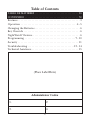 2
2
-
 3
3
-
 4
4
-
 5
5
-
 6
6
-
 7
7
-
 8
8
-
 9
9
-
 10
10
-
 11
11
-
 12
12
-
 13
13
-
 14
14
-
 15
15
-
 16
16
-
 17
17
-
 18
18
-
 19
19
-
 20
20
-
 21
21
-
 22
22
-
 23
23
-
 24
24
-
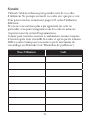 25
25
-
 26
26
-
 27
27
-
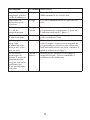 28
28
-
 29
29
-
 30
30
-
 31
31
-
 32
32
-
 33
33
-
 34
34
-
 35
35
-
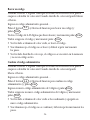 36
36
-
 37
37
-
 38
38
-
 39
39
-
 40
40
-
 41
41
-
 42
42
-
 43
43
-
 44
44
Master Lock DSKP0615D Mode d'emploi
- Taper
- Mode d'emploi
- Ce manuel convient également à
dans d''autres langues
- English: Master Lock DSKP0615D User guide
- español: Master Lock DSKP0615D Guía del usuario